Was ist Systemheiler?
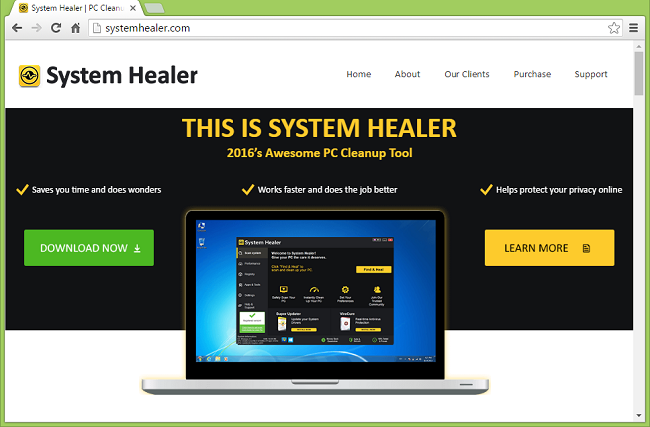
System Healer wird als PC-Optimierer beworben, der neue, fortschrittliche Technologien verwendet und alle anderen Optimierungstools übertrifft. Viele Computerbenutzer, die System Healer auf ihren PCs haben, sind jedoch nicht so glücklich damit. System Healer erscheint oft mit Benachrichtigungen über Systemfehler und fordert Benutzer auf, auf die kostenpflichtige Version zu aktualisieren. Die Fehler sind oft nicht einmal echt und die Benachrichtigungen sollen die Benutzer zum Kauf des Programms erschrecken. Wenn Ihr PC betroffen ist und Sie System Healer deinstallieren möchten, lesen Sie bitte die folgende Anleitung zum Entfernen.
Ist Systemheiler Malware?
System Healer ist Scareware und ein potenziell unerwünschtes Programm (PUP). Scareware-Programme teilen den Benutzern mit, dass einige Probleme oder Viren auf ihren Computern erkannt werden, und fordern die Benutzer auf, die Vollversion des Programms zu kaufen. PUPs sind Programme, die normalerweise zusammen mit kostenloser Software installiert werden, die die Benutzer von Download-Sites erhalten, wenn die Benutzer nicht aufpassen. PUPs können von Nutzen sein, aber sie zielen in erster Linie darauf ab, Einnahmen zu erzielen, und ihre Benutzer müssen sich mit Anzeigen, Pop-ups, gefälschten Benachrichtigungen und so weiter abfinden.
So entfernen Sie den Systemheiler:
Starten in den abgesicherten Modus
 Windows XP,
Windows XP,  Windows Vista,
Windows Vista,  Windows-7:
Windows-7:
- Starte den Computer neu.
- Sobald Sie einen Startbildschirm sehen, tippen Sie auf F8 gedrückt halten, bis eine Liste mit Optionen angezeigt wird.
- Wählen Sie mit den Pfeiltasten Abgesicherten Modus mit Netzwerkunterstützung.
- Presse- Enter.
 Windows-8,
Windows-8,  Windows-8.1,
Windows-8.1,  Windows-10:
Windows-10:
- Runter halten Windows Schlüssel
 und schlagen X Key.
und schlagen X Key. - Auswählen Herunterfahren oder abmelden.
- Presse- Shift Taste und klicken Sie auf Wiederaufnahme.
- Wenn Sie aufgefordert werden, eine Option auszuwählen, klicken Sie auf Erweiterte Optionen => Startup Settings.
- Klicken Sie auf Kostenlos erhalten und dann auf Installieren. Wiederaufnahme in der unteren rechten Ecke.
- Nachdem Windows neu gestartet wurde und Ihnen eine Liste von Optionen anbietet, drücken Sie F5 auswählen Aktivieren Sie den abgesicherten Modus mit Netzwerk.
Verwenden Sie einen Antivirus, um System Healer zu deinstallieren
Laden Sie ein Anti-Malware-Programm herunter, das Scareware finden und entfernen kann.
Andere Software, die möglicherweise Adware entfernen kann1:
Norton (Windows, macOS, iOS, Android) Der Link funktioniert möglicherweise nicht richtig, wenn Ihr Land derzeit unter Sanktionen steht.
Sie können System Healer auch selbst deinstallieren, indem Sie die folgenden Anweisungen befolgen.
Systemheiler manuell deinstallieren
Windows XP:
- Klicken Sie auf Kostenlos erhalten und dann auf Installieren. Startseite.
- Wählen Sie im Startmenü Einstellungen => Systemsteuerung.
- Suchen und klicken Programme ändern oder entfernen.
- Suchen Sie in der Liste nach System Healer. Wenn Sie die App finden, markieren Sie sie.
- Klicken Sie auf Kostenlos erhalten und dann auf Installieren. Entfernen.
Windows Vista:
- Klicken Sie auf Kostenlos erhalten und dann auf Installieren. Startseite.
- Wählen Sie im Startmenü Systemsteuerung.
- Suchen und klicken Programm deinstallieren.
- Suchen Sie in der Liste nach System Healer. Wenn Sie die App finden, markieren Sie sie.
- Klicken Sie auf Kostenlos erhalten und dann auf Installieren. Deinstallieren.
Windows-7:
- Klicken Sie auf Kostenlos erhalten und dann auf Installieren. Startseite.
- Wählen Sie im Startmenü Systemsteuerung.
- Suchen und auswählen Programme und Funktionen or Programm deinstallieren.
- Suchen Sie in der Liste nach System Healer. Wenn Sie die App finden, markieren Sie sie.
- Klicken Sie auf Kostenlos erhalten und dann auf Installieren. Deinstallieren.
Windows 8 / Windows 8.1:
- drücken und halten Windows Schlüssel
 und schlagen X Key.
und schlagen X Key. - Auswählen Programme und Funktionen aus dem Menü.
- Suchen Sie in der Liste nach System Healer. Wenn Sie die App finden, markieren Sie sie.
- Klicken Sie auf Kostenlos erhalten und dann auf Installieren. Deinstallieren.
Windows-10:
- drücken und halten Windows Schlüssel
 und schlagen X Key.
und schlagen X Key. - Auswählen Programme und Funktionen aus dem Menü.
- Suchen Sie in der Liste nach System Healer. Wenn Sie die App finden, markieren Sie sie.
- Klicken Sie auf Kostenlos erhalten und dann auf Installieren. Deinstallieren.
Löschen Sie Dateien, Ordner und Registrierungsschlüssel, die vom Systemheiler hinterlassen wurden
Löschen Sie diese Ordner:
%ProgramFiles%\System Healer
So schützen Sie Ihren PC vor System Healer und anderer Scareware
- Holen Sie sich eine leistungsstarke Anti-Malware-Software, die PUPs erkennen und beseitigen kann. Es wäre auch eine gute Idee, mehrere On-Demand-Scanner zu haben.
- Deaktivieren Sie die Benutzerkontensteuerung nicht und verwenden Sie kein Administratorkonto in Windows Vista und neueren Windows. Malware kann auf Gastkonten viel weniger Schaden anrichten als sonst.
- Laden Sie Adblock, Adblock Plus, uBlock oder eine der ähnlichen vertrauenswürdigen Erweiterungen herunter und verwenden Sie sie, um Werbung von Drittanbietern auf Websites zu blockieren.
- Laden Sie keine Software von nicht verifizierten Websites herunter. Sie können Rogueware ganz einfach herunterladen; oder einige unerwünschte Programme könnten zusammen mit der App installiert werden.
- Seien Sie bei der Installation von Freeware oder Shareware vernünftig und überstürzen Sie den Vorgang nicht. Wählen Sie den benutzerdefinierten oder erweiterten Installationsmodus, suchen Sie nach Kontrollkästchen, die Sie um Erlaubnis zur Installation von Apps von Drittanbietern bitten, und deaktivieren Sie sie. Lesen Sie die Endbenutzer-Lizenzvereinbarung, um sicherzustellen, dass nichts anderes installiert wird. Sie können natürlich Ausnahmen für die Apps machen, die Sie kennen und denen Sie vertrauen. Wenn es nicht möglich ist, die Installation unerwünschter Programme abzulehnen, empfehlen wir Ihnen, die Installation vollständig abzubrechen.